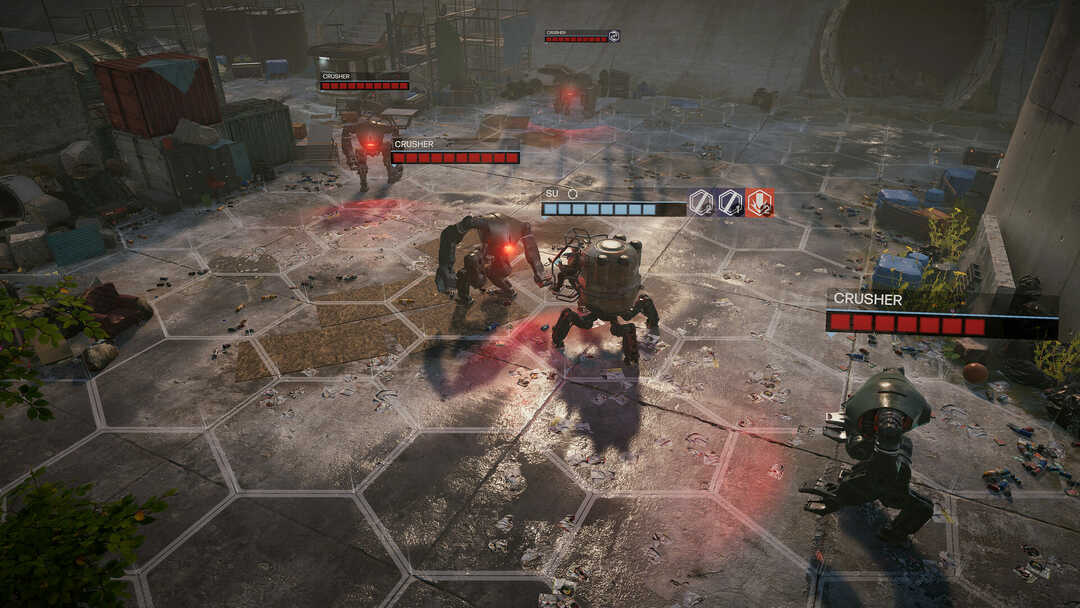Ši programinė įranga ištaisys įprastas kompiuterio klaidas, apsaugos jus nuo failų praradimo, kenkėjiškų programų, aparatinės įrangos gedimų ir optimizuos jūsų kompiuterį, kad jis būtų maksimaliai efektyvus. Išspręskite kompiuterio problemas ir pašalinkite virusus dabar atlikdami 3 paprastus veiksmus:
- Atsisiųskite „Restoro“ kompiuterio taisymo įrankį pateikiamas kartu su patentuotomis technologijomis (galima įsigyti patentą čia).
- Spustelėkite Paleiskite nuskaitymą rasti „Windows“ problemų, kurios gali sukelti kompiuterio problemų.
- Spustelėkite Taisyti viską išspręsti problemas, turinčias įtakos jūsų kompiuterio saugumui ir našumui
- „Restoro“ atsisiuntė 0 skaitytojų šį mėnesį.
Kai kurie „Steam“ vartotojai pranešė pastebėję problemą, susijusią su atsisiuntimo procesu internetinių žaidimų platformoje. Akivaizdu, kad atsisiuntimai sustoja be jokios priežasties ir galiausiai atnaujinami automatiškai. Tokį elgesį gali sukelti skirtingos problemos: interneto ryšys, programų konfliktai,
užkardos apribojimai, ir kiti.Norėdami išspręsti šią problemą, mes pateikėme keletą toliau išvardytų sprendimų.
Kodėl „Steam“ žaidimo atsisiuntimas atsitiktinai įjungiamas ir išjungiamas?
1. Patikrinkite internetą
- Kompiuteryje naudokite laidinį, o ne belaidį ryšį.

- Perkraukite savo maršrutizatorių / modemą ir asmeninį kompiuterį.
- Laikinai išjunkite VPN ir tarpinio serverio paslaugas.
2. Leiskite „Steam“ paleisti per „Windows“ užkardą
- Atidarykite Valdymo skydą> eikite į Sistema ir sauga.
- Pagal „Windows Defender“ užkarda, pasirinkite Leisti programai per „Windows“ užkardą.
- Spustelėkite Pakeisti nustatymus > raskite „Steam“ programą ir įsitikinkite, kad joje yra abu Viešas ir Privatus langeliai pažymėti.

- Paspauskite Gerai > pabandykite iš naujo įkelti „Steam“ ir pažiūrėkite, ar jis veikia.
- Laikinai išjunkite antivirusinę programą arba įsitikinkite, kad „Steam“ yra įtrauktas į baltąjį sąrašą.
3. Vėl prijunkite „Steam“ prie interneto
- Spustelėkite Garai viršutiniame kairiajame kampe ir pasirinkite Atsijungti…

- Pasirinkite Paleiskite iš naujo neprisijungus ir palaukite, kol klientas paleis iš naujo.
- Spustelėkite Garai viršutiniame kairiajame „Steam“ kliento kampe> pasirinkite „Eiti“ Prisijungęs…
- Pasirinkite Paleiskite iš naujo ir eikite į internetą ir palaukite, kol klientas paleis iš naujo.
- Patikrinkite, ar tai išsprendė problemą.
4. Pakeiskite atsisiuntimo regioną
- Viršutiniame kairiajame kampe spustelėkite „Steam“ ir atidarykite Nustatymai.
- Pasirinkite Atsisiuntimai skirtuką> spustelėkite Atsisiųsti regioną išskleidžiamajame meniu ir pasirinkite kitą regioną> spustelėkite GERAI.

- Patikrinkite, ar atsisiuntimas atliktas tinkamai.
5. Apribokite atsisiuntimo pralaidumą
- Spustelėkite Garai viršutiniame kairiajame kampe ir atidarykite Nustatymai.
- Pasirinkite Atsisiuntimai skirtukas> išplėskite Riboti pralaidumą skirtuką ir pasirinkite norimą greitį.

- Patvirtinkite pakeitimus ir iš naujo paleiskite „Steam“.
- Pabandykite sužinoti, ar pakeitimai turėjo kokio nors poveikio. Jei ne, grąžinkite atgal į Nėra ribos.
Tikimės, kad bent vienas iš mūsų sprendimų gali padėti išspręsti „Steam“ atsisiuntimo mikčiukus. Jei jums pasirodė šis straipsnis naudingas, palikite komentarą toliau pateiktoje komentarų skiltyje.
TAIP PAT SKAITYKITE:
- „Steam“ nepavyko pritaikyti naujinių? Ištaisykite tai atlikdami 5 paprastus veiksmus
- Ką daryti, jei „Steam“ neatpažįsta įdiegtų žaidimų?
- „Steam“ nereaguoja jūsų kompiuteryje? Išbandykite šiuos paprastus sprendimus
 Vis dar kyla problemų?Ištaisykite juos naudodami šį įrankį:
Vis dar kyla problemų?Ištaisykite juos naudodami šį įrankį:
- Atsisiųskite šį kompiuterio taisymo įrankį įvertintas puikiai „TrustPilot.com“ (atsisiuntimas prasideda šiame puslapyje).
- Spustelėkite Paleiskite nuskaitymą rasti „Windows“ problemų, kurios gali sukelti kompiuterio problemų.
- Spustelėkite Taisyti viską išspręsti patentuotų technologijų problemas (Išskirtinė nuolaida mūsų skaitytojams).
„Restoro“ atsisiuntė 0 skaitytojų šį mėnesį.